Mit der Aktivität Zertifikat lässt sich dies umsetzen.
Aktivität anlegen und bearbeiten
- Fügen Sie die Aktivität im Bearbeitungsmodus über <Material oder Aktivität hinzufügen> zuerst in Ihrem Moodlekurs ein.
- Klicken Sie dann auf die neu angelegte Aktivität.
- Sie gelangen dort über das Zahnrad-Symbol zur Seite <Zertifikat bearbeiten>:

"HM Vorlage" verwenden
Bitte nutzen Sie die unter Vorlage laden bereitgestellte Vorlage "HM Vorlage", die dem CI der HM entspricht. Bitte beachten Sie die CI-Vorgaben der HM; vgl. folgende Vorlagen.

Achten Sie insbesondere darauf,
- das HM-Logo nicht zu verändern.
- ausschließlich die Hausschrift der HM zu verwenden ("Untitled Sans...").
- Namen von Fakultäten/Organisationseinheiten auszuschreiben; diese müssen unten links platziert werden.
- zusätzliche Elemente ggf. ausschließlich an einer der folgenden Positionen zu platzieren (Referenzpunkt: Oben links; Left Alignment; Größe: 13):
- x-Position:10; y-Position:100
- x-Position:10; y-Position:121
- x-Position:10; y-Position:142
- x-Position:105; y-Position:142
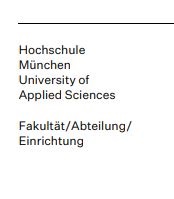
Um hier die tatsächliche Fakultät/Abteilung/Einrichtung einzutragen, klicken Sie auf das Zahnrad-Symbol rechts neben dem betroffenen Element:
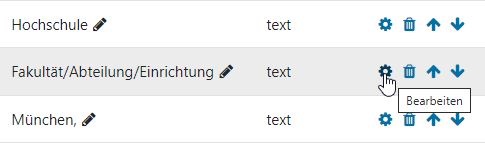
Passen Sie den Text gemäß Bedarf an (hier als Bsp. "Fakultät für Architektur") und Speichern Sie Ihre Änderungen.
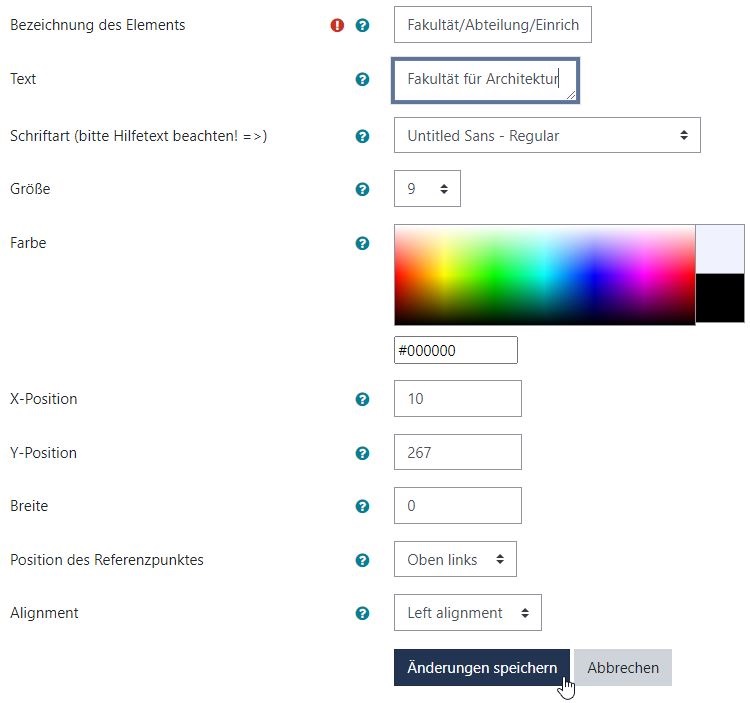
In der Bescheinigung ist der Text nun angepasst (Hinweis: Das korrekte Endergebnis ist erst zu sehen, wenn man sich das PDF anzeigen lässt):
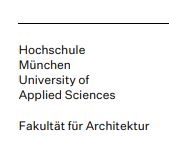
Hinweis: Sollte es nötig sein, einen Platzhalter mit viel Text zu überschreiben, kann es nötig werden, eine Breitenbeschränkung zu setzen, damit der Text nicht mit Text aus anderen Elementen überlappt. Setzen Sie dafür den Wert unter Breite nach Bedarf.
Voraussetzung zum Erhalt einer Bescheinigung einstellen
Nachdem die Bescheinigung angelegt wurde, müssen Sie definieren, wann Moodle diese automatisiert für die Kursteilnehmer:innen im Kurs bereitstellen soll. Daher ist es nötig in die Einstellungen der Aktivität Zertifikat zu gehen und dort Voraussetzungen für die Sichtbarkeit der Aktivität und somit den Erhalt der Bescheinigung festzulegen. Voraussetzung kann bspw. sein, dass eine bestimmte Bewertung im Kurs erreicht werden muss oder dass Inhalte im Kurs abgeschlossen wurden (vgl. Aktivitätsabschluss).
Weitere Anleitungen
Die offizielle Anleitung zur Aktivität finden Sie unter diesem Link: https://docs.moodle.org/39/en/Custom_certificate_module.
Einen gelungenen Einblick in die Nutzung des Zertifikatsplugins für Lehrende gibt auch das Video von Dag Klimas: